Anksčiau mes apžvelgėme patarimą, kaip pridėti sienas prie jūsųnuotraukos. Šiame vadove mes pateiksime daugiau informacijos apie jūsų kraštą, t. Y. Pridėsime įdomius ir minkštus paveikslėlio kraštus, kad jis jaustųsi kitaip.
Mes naudosime tą patį paveikslėlį, kurį apžvelgėme paskutiniame vadove.

Įsitikinkite, kad jūsų fono sluoksnis yra atrakintas. Galite jį atrakinti du kartus spustelėdami ir pervardydami (jei norite). Atidarykite aukščiau esantį vaizdą „Photoshop“, pasirinkite Stačiakampio formos ženklų įrankis. Pasirinkę įrankį, nubraižykite pasirinkimą, kuris būtų maždaug 1/3 colio atstumu nuo visų paveikslėlio kraštų.
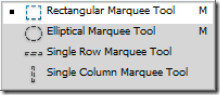

Atlikę pasirinkimą, dešiniuoju pelės mygtuku spustelėkite jį ir pasirinkite Plunksna.
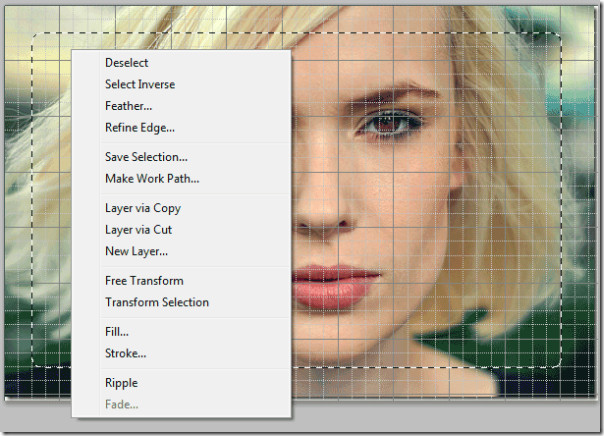
Palikite Plunksnos spindulį kaip numatytąjį, kuris yra 5 pikseliai, ir paspauskite Gerai. Atminkite, jei norite didelių plunksnų, pridėkite didesnį skaičių.
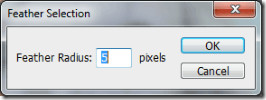
Dabar mes pridėsime kaukės sluoksnį prie savo paveikslėlio. Norėdami tai padaryti, spustelėkite mygtuką „Pridėti sluoksnio kaukę“. Kai tik pridėsite kaukės sluoksnį, pamatysite nuolatinį paveikslėlio efektą.
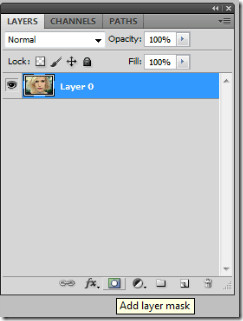
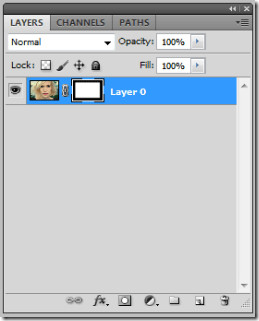
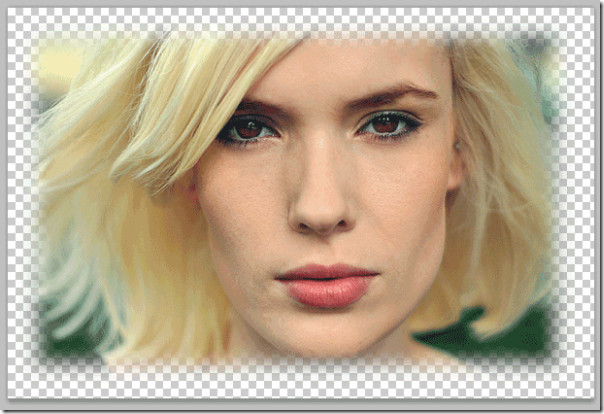
Judant toliau, pridėkite naują sluoksnį ir padarykite priekinio plano spalvą „tamsiai pilka“ (# 383838).
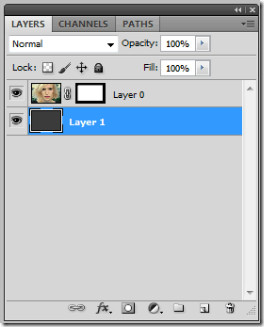
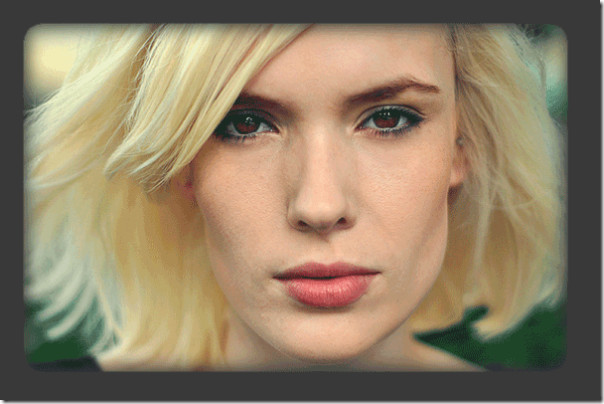
Dabar mes darome paskutinius prisilietimus prie savo sienos. Pasirinkite kaukės sluoksnį, kurį sukūrėme paveikslėlio viršuje.
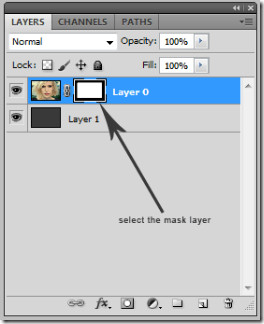
Eikite į Filtras -> Teptuko brūkšniai -> Paryškinti kraštai ir atlikite šiuos nustatymus. Nustatykite krašto plotį ties 1, krašto ryškumą iki 50 ir sklandumą iki 9.
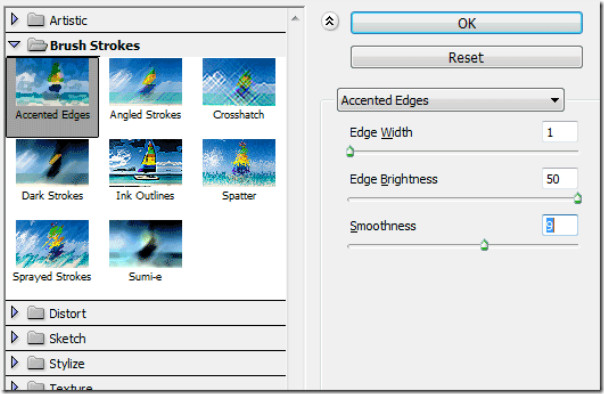
Galiausiai, kaip turėtų atrodyti jūsų finalas. Galite pastebėti tvirtus kraštus ant sienų, kurie buvo prieinami, naudojant kaukės sluoksnį ir plunksną.
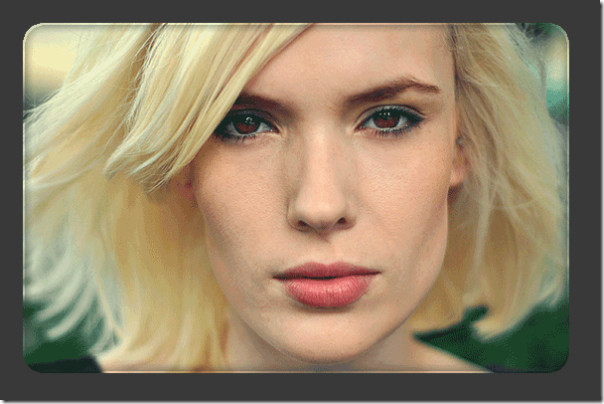

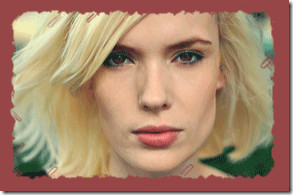
Paprasta plunksna! Praneškite mums, kokį kitą „Photoshop“ patarimą norėtumėte išmokti.













Komentarai